Како снимити снимке екрана за опоравак и АРОМА на Андроиду
Многи Андроид ентузијасти користе опоравке, као што су ТВРП и ЦлоцкворкМод за трептање РОМ-ова и модова, узимање и враћање сигурносних копија читавог уређаја, па чак и управљање њиховим датотекама користећи потпуно опремљене АРОМА менаџер датотека. И док већина корисника заиста не би требала да снима слике у режиму опоравка, ми блогери, програмери прилагођених опоравка и Апликацијама заснованим на АРОМА-и, као и дизајнерима тема за опоравак та је функција често потребна за приказивање онога што прегледавају или раде на. У даљем тексту, водићемо вас кроз поступак лаког снимања екрана вашег Андроид уређаја током покретања система у режиму опоравка, без обзира на прилагођени опоравак.
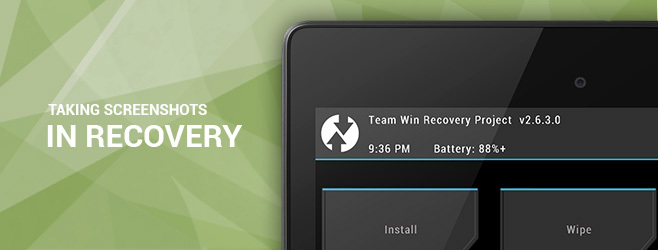
За разлику од уобичајеног покретања система Андроид, стандардна комбинација тастера за смањивање јачине звука и напајања не делује при прављењу екрана приликом опоравка. Раније је ДДМС алат Андроид СДК користио сасвим добро у ту сврху, али то више није случај од последњих неколико ажурирања.
Једино радно решење које сам до сада био свестан било је ручно прикупљање необрађених података оквира оквира и затим их обрађивати помоћу алата наредбене линије ффмпег да бисте добили потребну слику. Међутим, постоји озбиљна упозорење са овим решењем: то није јединствена, универзална команда за све Андроид уређаје, јер различити уређаји и опоравци користе различити формати пиксела за њихов фрамебуффер, а наредба је такође потребна за подешавање да би се фактор уродио резолуцијом и фактор корака у сировом положају слика. Лично сам пролазио кроз ноћну мору проводећи сате покушавајући да утврдим ове параметре за неке своје уређаје док пишем неке своје водиче који укључују снимке заслона за опоравак.
Оно што ћемо ускоро видети је феноменално мало средство КСДА члана макерс_марк то ће вам обавити посао уз задржавање свих таквих компликација у позадини.
Упознајте снимак опоравка
Сцреенсхот за опоравак је скрипта (доступна само за Виндовс од овог писања) која користи АДБ и ффмпег за повлачење сирови фрамебуффер са вашег уређаја, а затим га обрадите у складу са тим како бисте вам представили снимак екрана у ПНГ-у формат.

Пре него што почнете да снимате снимке заслона за опоравак, морате да конфигуришете алат за свој уређај. Дакле, започнимо.
Подешавања Ствари горе
Пре него што наставите, проверите да ли сте поново покренули уређај у режим опоравка, повезали га с рачунаром преко УСБ кабла и инсталирали потребне драјвере за њега.
Преузмите екран за опоравак и извуците садржај преузете ЗИП датотеке на било које прикладно место на рачунару. Затим покрените алат помоћу датотеке РУНрс.бат у мапи. Скрипта ће вам представити следеће опције:

Изаберите прву опцију, тј. Направите поставку конфигурације притиском на 1. Тада ће вам се затражити димензије екрана уређаја у пикселима. Обавезно унесите краћу димензију као ширину, а дужу као висину.

Сцреенсхот за опоравак тада ће извући фрамебуфер са вашег уређаја и обрадити га у неколико формата пиксела ффмпег и ставите обрађене датотеке ПНГ у мапу „Пикел_форматс“ унутар мапе у коју сте издвојили оруђе.

Сада идите у мапу Пикел_форматс и погледајте све те слике. Примијетићете да већина њих изгледа смијешно, што је потпуно нормално; они су обрађени у пикселу различитом формату од вашег уређаја. Оно што овде треба да потражите је слика која изгледа исправно, забележите њено име (које је име његовог формата пиксела) и притисните било који тастер да наставите.

Ако сте пронашли исправну слику у мапи, наставите и притисните 1 да бисте довршили своја подешавања. Ако овог пута нисте имали среће, само притисните 2 и алат ће испробати још више, ређе кориштене формате. У том случају, поново потражите у истој фасцикли десетине нових слика које су тамо додате и забележите њено име када пронађете исправну.

Након што сте пронашли исправан формат пиксела, унесите га на следећем екрану тачно онако како га видите у називу исправне датотеке (без .ПНГ екстензије). На пример, у нашем тестирању помоћу Некус 5, исправна слика је била ргб0.пнг и отуда је правилан формат пиксела био ргб0.

Након што унесете исправан формат пиксела за свој уређај и притиснете Ентер, завршили сте са конфигурацијом - сада је време да започнете снимање тих снимака опоравка. Ваша подешавања су сачувана и више нећете морати да конфигуришете скрипту за исти уређај приликом поновног покретања.
Снимање снимака екрана у опоравку
Након што је почетна конфигурација завршена, сваки пут када покренете алат, добијате следеће опције.

Оно што би овде могло изгледати збуњујуће било би присуство три опције за хватање оквира. Објашњење како функционише Андроидов систем са двоструким оквиром је изван обима овог упутства и слике коју тражите може бити у било којем од оквира за управљање оквиром, па би било добро да сваки пут кренете по трећу опцију, тј. набавите обоје фрамебуфферс. Само притисните 3, а Сцреенсхот за опоравак ће почети повлачити и обрађивати оба оквира за оквире за вас.

Добијене обрађене датотеке са сликама биће смештене у подмапи у главној мапи скрипте и добиће им име на основу тренутног датума. Слике изнутра ће бити именоване на основу тренутног времена, као и оквиром оквира (горњим или доњим).

Имајте на уму да када покушате да снимите снимке екрана другог уређаја, можда ћете поново морати да конфигуришете алат. Да бисте то учинили, само притисните 4 на главном екрану да бисте ресетовали подешавања и започели испочетка. Пета опција, тј. Ручни режим не укључује повезивање уређаја у режиму опоравка и може се користити за ручно специфицирање поставки и обраду било које необрађене датотеке слике као извора.
Мало резултата
Ево неколико снимака екрана снимљених у режиму опоравка помоћу скрипте. Први је почетни екран за опоравак ТВРП-а, други показује трепери напредак, док је трећи АРОМА Филе Манагер.



Опет, иако није за свакога јер повремени корисници, па чак ни већина корисника енергије никада неће требати да снимају снимке заслона за опоравак, Рецовери Сцреенсхот може се показати спасиоцима за људе попут мене који сам претходно морао проћи кроз гњаважу ручног повлачења оквира и обраде необрађених слика командом ффмпег сваки пут када смо требали прегледати прилагођени опоравак или АРОМА скрипта.
Преузмите Сцреенсхот за опоравак од КСДА-Девелоперс
претраживање
Рецент Постс
Како укључити блиц за предњу камеру у Гоогле фотоапарату
Дуго је камера на телефону била тако невероватна ствар, да нисте мо...
Упарите за иПхоне и Андроид: Причајте и делите се приватно са својим вољеним
Приватна линија за вашу вољену особу је оно што сви желе. Пар за иП...
Цалц +: Уређивање бројева и функција Средње израчунавање и додавање константи [Андроид]
Калкулатори на нашим паметним телефонима су разочарање у свему осим...


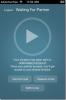
![Цалц +: Уређивање бројева и функција Средње израчунавање и додавање константи [Андроид]](/f/5bd28f28043058ff0b01a4fab265d393.png?width=680&height=100)